Jautājums
Problēma: kā labot izplūdušo tekstu sistēmā Windows 10?
Labdien! Es vēlētos novērst problēmu ar neskaidru tekstu savā Windows. Teksts ir izplūdis, un daudzās lietojumprogrammās ir šī problēma. Es domāju, ka pie vainas ir mans sekundārais ekrāns, bet es par to šaubos, jo iepriekš esmu to izmantojis normāli. Vai tu vari palīdzēt?
Atrisināta atbilde
Izplūdušais teksts operētājsistēmā Windows 10 ir izplatīts, jo cilvēki saskaras ar šo problēmu[1] diezgan bieži. Tas var būt saistīts ar attēliem un tekstu, kas tiek rādīts aizmiglotā veidā, vai ar darbvirsmas lietojumprogrammām, kas parāda izplūdušu saturu. Salīdzinot ar citām programmām vai sekundāro ekrāna savienojumu, tā var būt problēma tikai ar dažām lietotnēm.
Kad cilvēki ziņo, ka viņiem ir problēmas ar izplūdušo tekstu operētājsistēmā Windows 10, viņi bieži norāda, ka problēma ir radusies pēc otrā displeja pievienošanas, tāpēc teksts un pat attēli otrajā ekrānā sāka parādīties izplūduši lietots.
Šīs problēmas ar displeju, piemēram, izplūdušo tekstu sistēmā Windows, var izraisīt dažādas saderības problēmas ar failiem un programmām ierīcē. Šādas problēmas var izraisīt veiktspējas un programmas bojājumus, tāpēc labāk ir izlabot jebkuru kļūdu vai kļūdu, kad tā parādās.
Ir problēmas, kas saistītas ar tiešām kļūdām un problēmām Windows operētājsistēmā, kas dažkārt ir saistītas ar atjauninājumiem.[2] Tas neattiecas uz displeja problēmām, tāpēc ir iespējams izlabot izplūdušo tekstu operētājsistēmā Windows 10, izmantojot vienkāršāku risinājumu nekā pilnīga OS atkārtota instalēšana. Piemēram, tādi rīki kā ReimageMac veļas mašīna X9 var palīdzēt ar datora datu labošanu un bojājumu novēršanu, ja sistēmas faili izraisa veiktspējas problēmas.
Nekrītiet panikā, ja saskārāties ar problēmu, un nedomājiet par ļaunprātīgu programmatūru[3] vai dažādi jautājumi. Varat restartēt ierīci, atteikties un pieteikties kā ātrie labojumi. Pārbaudot savienojamību un ārējo displeju dažādās daļās, var novērst problēmas. Pretējā gadījumā turpiniet ar tālāk sniegto rokasgrāmatu un uzskaitītajām metodēm.
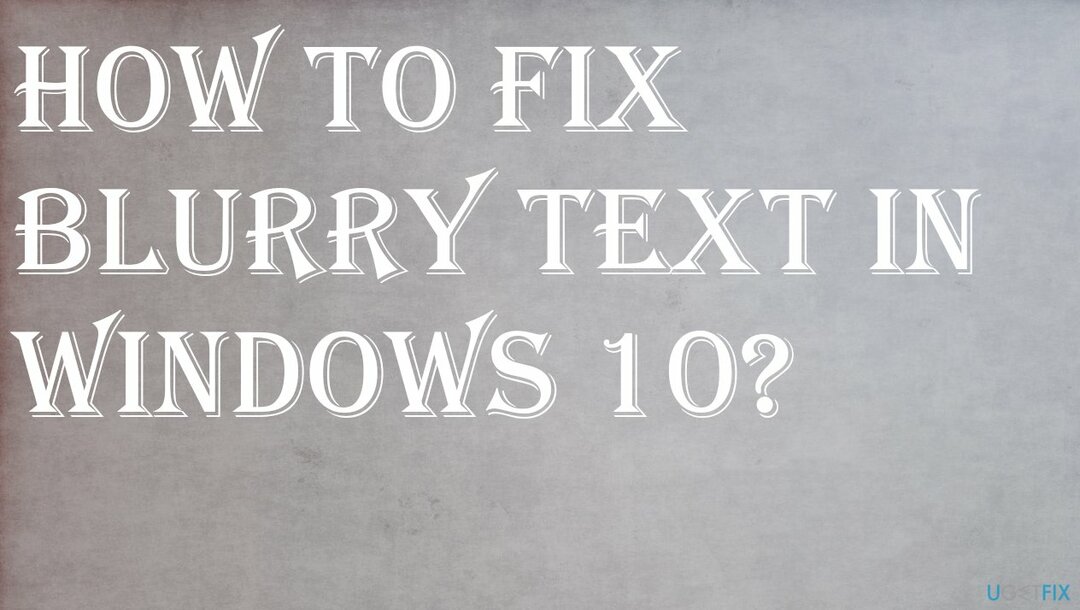
1. Atjauniniet grafikas draiverus
Lai labotu bojātu sistēmu, jums ir jāiegādājas licencēta versija Reimage Reimage.
- Atveriet Ierīču pārvaldnieks.
- To var izdarīt, izmantojot Palaist lodziņu kas tiek atvērts, kad nospiežat Windows atslēga un R.
- Atrodiet displeja adapterus un izvērsiet.
- Ar peles labo pogu noklikšķiniet uz draivera.
- Izvēlieties Atjauniniet draivera programmatūru.
- Atlasiet uz Automātiski meklējiet atjauninājumus.
- Pēc datora pārstartēšanas vēlreiz pārbaudiet, vai problēma nav radusies.
2. Ieslēdziet izplūdušo labošanas opciju, lai labotu izplūdušo tekstu operētājsistēmā Windows 10
Lai labotu bojātu sistēmu, jums ir jāiegādājas licencēta versija Reimage Reimage.
- Ar peles labo pogu noklikšķiniet uz darbvirsmas un pēc tam atlasiet Displeja iestatījumi.
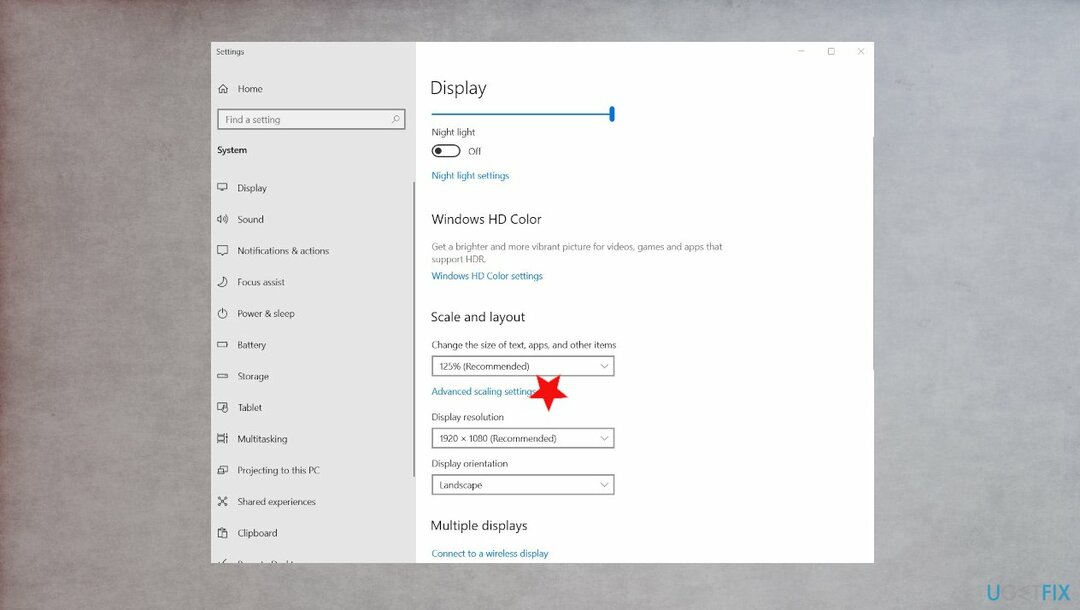
- Klikšķis Papildu mērogošanas iestatījumi.
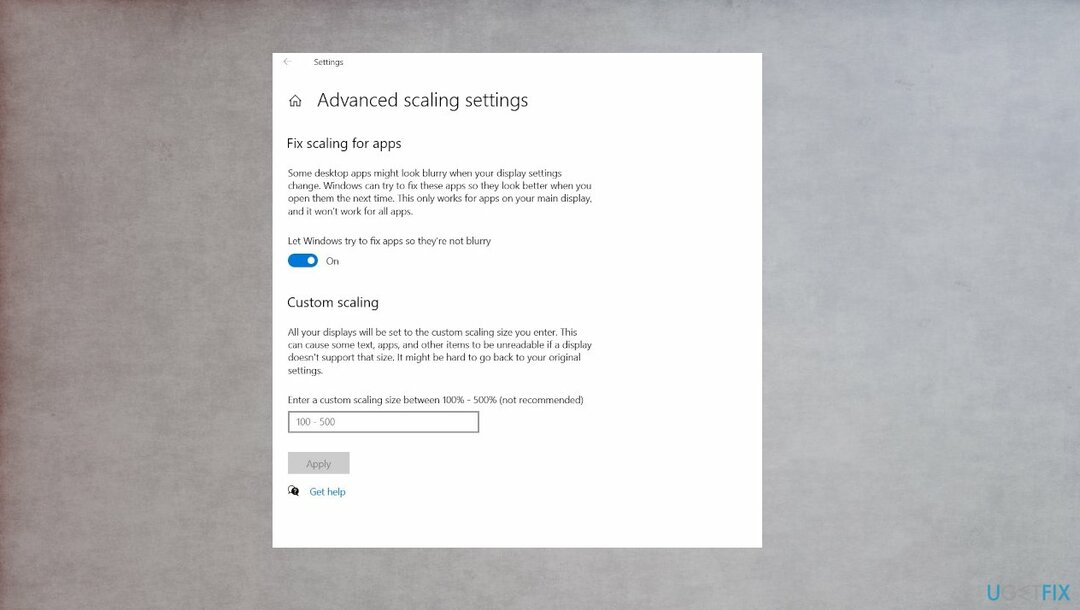
- Ieslēdz Ļaujiet sistēmai Windows mēģināt labot lietotnes, lai tās nebūtu izplūdušas.
- Aizveriet programmu, ar kuru sākotnēji radās problēmas, un pēc tam atveriet to vēlreiz, lai redzētu, vai sistēma Windows ir novērsusi problēmu.
3. Pārbaudiet displeja iestatījumus
Lai labotu bojātu sistēmu, jums ir jāiegādājas licencēta versija Reimage Reimage.
- Atkal dodieties uz displeja iestatījumiem.
- Zem Mērogs un izkārtojums, pārliecinieties, vai tas ir ieslēgts 100 procenti un nevis kāds lielāks skaitlis.
- Atkārtoti atveriet lietotni, kas izskatās izplūdusi, lai pārbaudītu rezultātu.
- Ja jums ir divi ekrāni, mēģiniet atteikties un pieteikties, tad abos ekrānos jābūt skaidram tekstam.
4. Mainiet konkrētās lietotnes displeja iestatījumus, lai sistēmā Windows 10 labotu izplūdušo tekstu
Lai labotu bojātu sistēmu, jums ir jāiegādājas licencēta versija Reimage Reimage.
- Windows meklēšanas lodziņā ierakstiet lietojumprogrammas nosaukumu.
-
Ar peles labo pogu noklikšķiniet meklēšanas rezultātu, pēc tam atlasiet Atveriet faila atrašanās vietu.
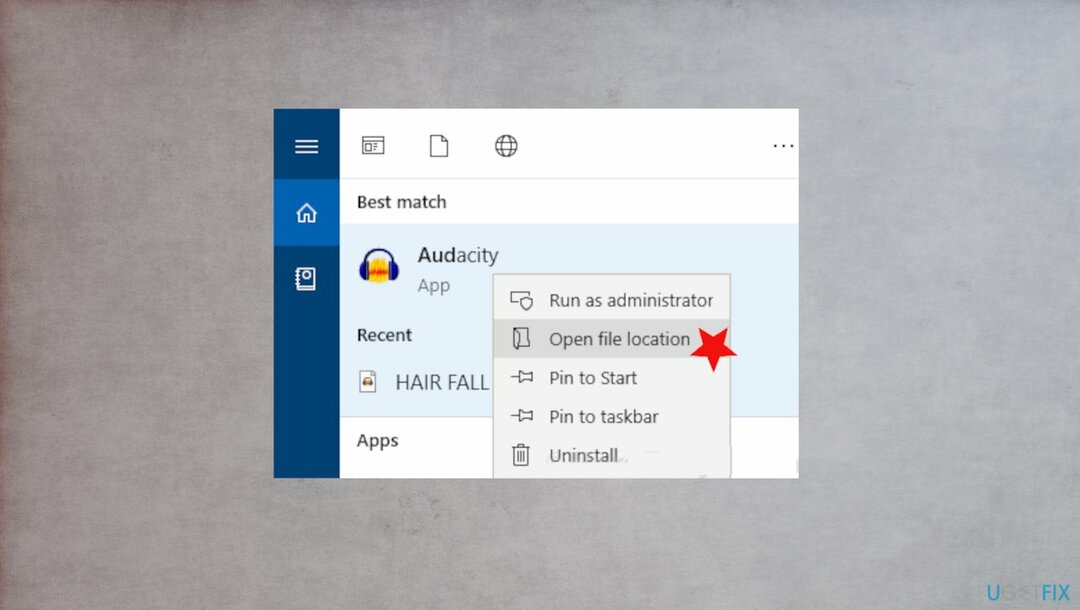
-
Ar peles labo pogu noklikšķiniet lietotni, pēc tam atlasiet Īpašības.
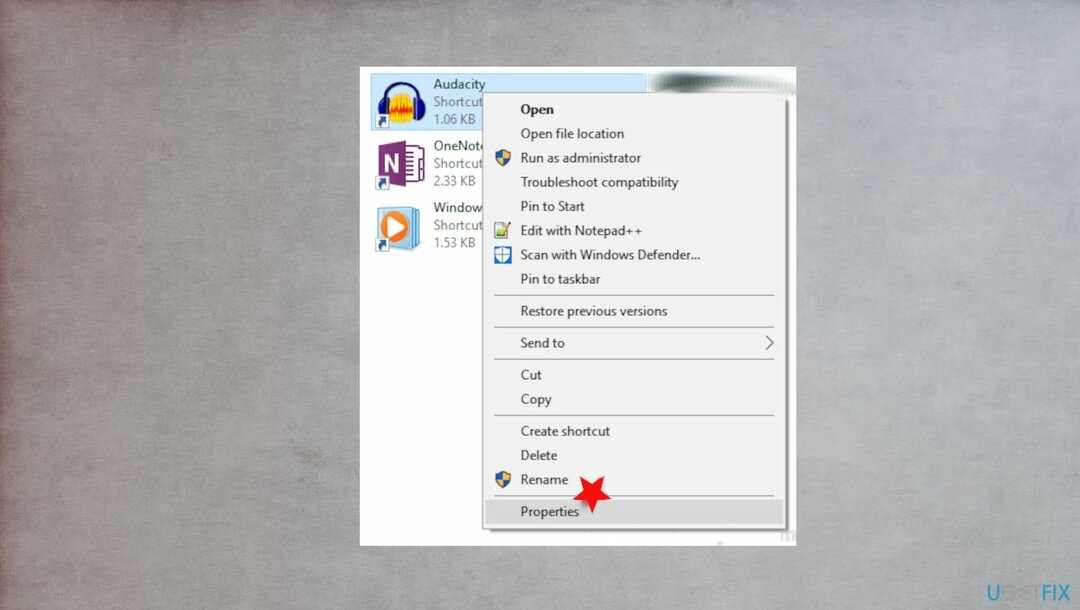
- Noklikšķiniet uz Saderības cilne.
- Noklikšķiniet uz Mainiet augstus DPI iestatījumus.
- Izvēlieties Izmantojiet šo iestatījumu, lai novērstu šīs programmas mērogošanas problēmas… izvēles rūtiņa.
- Iekš Augsta DPI mērogošanas ignorēšana apgabalu, atlasiet Ignorēt augsta DPI mērogošanas darbību izvēles rūtiņa.
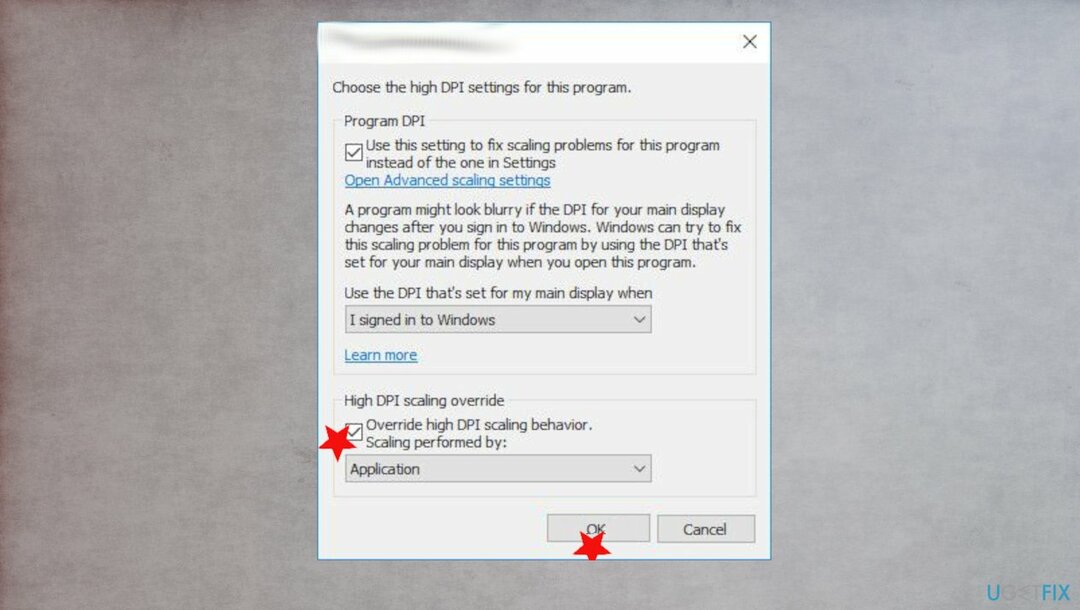
- Pārliecinies Pieteikums tiek atlasīts nolaižamajā izvēlnē, kura opcija tika izsaukta Atspējot displeja mērogošanu augsta DPI iestatījumos iepriekšējās Windows versijās.
- Nospiediet OK.
- Aizveriet un pārbaudiet, vai lietotnē nav problēmas.
Automātiski izlabojiet kļūdas
ugetfix.com komanda cenšas darīt visu iespējamo, lai palīdzētu lietotājiem atrast labākos risinājumus kļūdu novēršanai. Ja nevēlaties cīnīties ar manuālām remonta metodēm, lūdzu, izmantojiet automātisko programmatūru. Visus ieteiktos produktus ir pārbaudījuši un apstiprinājuši mūsu profesionāļi. Tālāk ir norādīti rīki, kurus varat izmantot kļūdas labošanai.
Piedāvājums
dari to tagad!
Lejupielādēt FixLaime
Garantija
dari to tagad!
Lejupielādēt FixLaime
Garantija
Ja jums neizdevās novērst kļūdu, izmantojot Reimage, sazinieties ar mūsu atbalsta komandu, lai saņemtu palīdzību. Lūdzu, dariet mums zināmu visu informāciju, kas, jūsuprāt, mums būtu jāzina par jūsu problēmu.
Šajā patentētajā labošanas procesā tiek izmantota 25 miljonu komponentu datubāze, kas var aizstāt jebkuru bojātu vai trūkstošu failu lietotāja datorā.
Lai labotu bojātu sistēmu, jums ir jāiegādājas licencēta versija Reimage ļaunprātīgas programmatūras noņemšanas rīks.

Neļaujiet vietnēm, ISP un citām pusēm jūs izsekot
Lai paliktu pilnīgi anonīms un novērstu ISP un valdība no spiegošanas uz jums, jums vajadzētu nodarbināt Privāta piekļuve internetam VPN. Tas ļaus jums izveidot savienojumu ar internetu, vienlaikus esot pilnīgi anonīmam, šifrējot visu informāciju, novēršot izsekotājus, reklāmas, kā arī ļaunprātīgu saturu. Vissvarīgākais ir tas, ka jūs apturēsit nelikumīgās novērošanas darbības, ko NSA un citas valsts iestādes veic aiz muguras.
Ātri atgūstiet zaudētos failus
Datora lietošanas laikā jebkurā laikā var notikt neparedzēti apstākļi: tas var izslēgties strāvas padeves pārtraukuma dēļ, a Var parādīties zilais nāves ekrāns (BSoD) vai nejauši Windows atjauninājumi var tikt instalēti pēc tam, kad uz dažām dienām aizgājāt. minūtes. Tā rezultātā var tikt zaudēti jūsu skolas darbi, svarīgi dokumenti un citi dati. Uz atgūties zaudētos failus varat izmantot Data Recovery Pro – tā meklē to failu kopijās, kas joprojām ir pieejami jūsu cietajā diskā, un ātri tos izgūst.